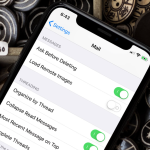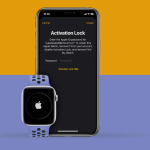Από προεπιλογή, το Mac’s Dock έχει το φάκελο Λήψεις, δίπλα στο εικονίδιο του Κάδου απορριμμάτων. Ωστόσο, εάν το έχετε αφαιρέσει κατά λάθος (ή και σκόπιμα) από το Dock και δυσκολεύεστε να αποκτήσετε πρόσβαση στα αρχεία που έχετε λάβει, μην ανησυχείτε! Ακολουθούν οι δύο απλοί τρόποι για να επαναφέρετε τον φάκελο “Λήψεις” που λείπει στο Mac.
Επιπλέον, θα σας δείξω επίσης μερικούς άλλους γρήγορους τρόπους πρόσβασης σε αυτόν τον φάκελο.
2 τρόποι επαναφοράς του φακέλου λήψεων στο Dock στο macOS
Επαναφορά του φακέλου λήψης από τον αρχικό κατάλογο
1. Ανοίξτε το Finder.
2. Πατήστε Command + Shift + H. Ή, από την επάνω γραμμή μενού, κάντε κλικ στο Go → Home.
3. Σύρετε το φάκελο Λήψεις στα αριστερά του εικονιδίου του Κάδου απορριμμάτων.
Σημειώσεις:
* Δεν μπορείτε να προσθέσετε το φάκελο Λήψεις (ή οποιονδήποτε φάκελο) αλλού στο Dock.
* Εάν έχετε αφαιρέσει το φάκελο “Λήψεις” από την πλαϊνή γραμμή του Finder, ακολουθήστε τα δύο πρώτα βήματα και αντί να τον σύρετε στον κάδο απορριμμάτων, σύρετέ τον στην πλαϊνή γραμμή.
Επαναφέρετε το Dock για επαναφορά του φακέλου λήψεων
1. Ανοίξτε το Terminal – μπορείτε να πατήσετε το Command + Space bar για να ξεκινήσει η Spotlight Search και να πληκτρολογήσετε “Terminal”.
2. Πληκτρολογήστε ή επικολλήστε την ακόλουθη εντολή στο Terminal και πατήστε enter.
προεπιλογές διαγραφή com.apple.dock; killall Dock
3. Θα δείτε αμέσως τις αλλαγές. Εάν δεν το κάνετε, επανεκκινήστε το Mac σας.
Σημείωση: Τα παραπάνω βήματα θα επαναφέρουν το Dock σας. Αυτό σημαίνει ότι όλες οι προσαρμογές του θα χαθούν.
Μπόνους: 5 πρόσθετοι τρόποι πρόσβασης στο φάκελο “Λήψεις” σε Mac
Εκτός από την ύπαρξη του φακέλου “Λήψεις” στο Dock, ακολουθούν ορισμένοι άλλοι τρόποι πρόσβασης σε αυτόν τον φάκελο.
* Χρήση συντομεύσεων πληκτρολογίου: Στο Finder, πατήστε Option + Command + L. Συμβουλή: Εάν το κάνετε αυτό στον Chrome, θα μεταφερθείτε στη λίστα λήψης του προγράμματος περιήγησης.
* Χρήση της επάνω γραμμής μενού: Στο Finder, κάντε κλικ στο Μετάβαση και επιλέξτε Λήψεις.
* Χρησιμοποιώντας το Spotlight: Πατήστε Command + Space Bar και πληκτρολογήστε το όνομα του φακέλου.
* Στο Finder: Θα δείτε επίσης τον φάκελο Downloads στην αριστερή πλαϊνή γραμμή.
* Χρήση Siri: Καλέστε τη Siri και ζητήστε της να «ανοίξει τον φάκελο «Λήψεις».